Potřebujete se naučit bělit zuby pomocí Lightroom? To je běžná potřeba pro úpravu fotografií a naštěstí je to snadný proces. Zde jsou dvě nejlepší metody, jak se naučit bělit zuby pomocí Lightroom, a některé další informace o uložení předvoleb pro pozdější použití.
Možnost 1:Použijte předvolbu k bělení zubů
Použití předvolby je nejjednodušší způsob, jak vybělit zuby v Lightroom pro většinu situací. Při úpravách neobvyklých fotografií možná budete muset použít jiný efekt bělení, ale vývojáři jsou dostatečně obeznámeni s touto částí procesu úpravy fotografií, že je to většinou ta nejlepší volba.
Doporučuji nejprve vyzkoušet předvolbu, i když máte s Lightroomem zkušenosti a máte připraveno mnoho přizpůsobených předvoleb pro různé situace . Pokud předvolba nefunguje, může vám stále pomoci určit nejlepší způsob, jak upravit nastavení a vyladit věci, abyste dosáhli nejlepšího konečného výsledku. To je často snazší než zkoušet pro začátek vybrat osobní předvolbu.
Krok 1:Vyberte Předvolbu bělení
Začněte tím, že přejdete na modul Vývoj v Lightroom , kde je většina vašich editačních nástrojů. Klikněte na kartáček a poté pomocí rozevírací nabídky Efekt vyberte funkci bělení zubů. To obecně načte předvolbu Lightroom okamžitě, i když si můžete vybrat jiné možnosti, pokud chcete.
Pamatujte, že předvolba bělení v Lightroom nemusí být vhodná pro zvláštní situace, jako je viditelný zlatý zub. V takových případech nejprve udělejte všechny běžné zuby a poté upravte druhou oblast, abyste viděli, jak vypadá ve srovnání s ostatními. Nikdy nejprve do neobvyklých prostorů, protože i když mohou vypadat dobře samy o sobě, nemusí vypadat dobře vedle vašich dalších úprav.

Krok 2:Vyberte velikost štětce
Dále vyberte velikost štětce pro vaši fotografii na panelu Štětec. Je to směs osobních dovedností a úsudku. Větší kartáčky bělí zuby rychleji, ale menší kartáčky poskytují větší kontrolu a mají tendenci vytvářet lepší konečný vzhled. Na tuto část učení, jak bělit zuby v Lightroom, neexistuje žádná univerzální odpověď. Místo toho upravte štětec podle potřeby pro fotografii.
Pamatujte, že velikost kartáčku můžete kdykoli změnit, takže se při bělení zubů v Lightroom neomezujte na jednu volbu. Často začínám s malým štětcem pro detailní práci s hranami, pak přejdu na větší štětec, abych vyplnil mezery.
Krok 3:Zvolte, zda použít automatickou masku nebo ne
Auto Mask je jedním z nejužitečnějších nástrojů, když chcete vybělit zuby v Lightroom a aby výsledný bělící efekt vypadal dobře. Nebo spíše je to užitečné, když to funguje. Bohužel funguje správně pouze pro bělení zubů, když máte na obrázku čisté okraje a většina zubů je příliš nerovná na to, aby dobře fungoval.
Doporučuji testovat automatickou masku pro každý obrázek v Lightroom, dokud si nevyvinete úsudek, abyste určili, zda je pravděpodobné, že bude v dané situaci fungovat. Jakmile budete mít tyto znalosti, můžete zlepšit svůj pracovní postup a začít trávit méně času kontrolou věcí na svých fotografiích. Naším cílem je zlepšit efektivitu, takže neztrácejte čas funkcemi, pokud to nepotřebujete.
Krok 4:Použijte štětec k malování přes zuby
Nakonec pomocí štětce natřete všechny zuby na obrázku. Lightroom poskytuje prakticky okamžité změny s věcmi, jako je tato, takže je snadné vidět konečné výsledky. V situacích s neobvyklým osvětlením, jako jsou chvíle, kdy jsou některé zuby osvětleny více než jiné kvůli odrazům, možná budete chtít vyhnout rozjasnění všech zubů.
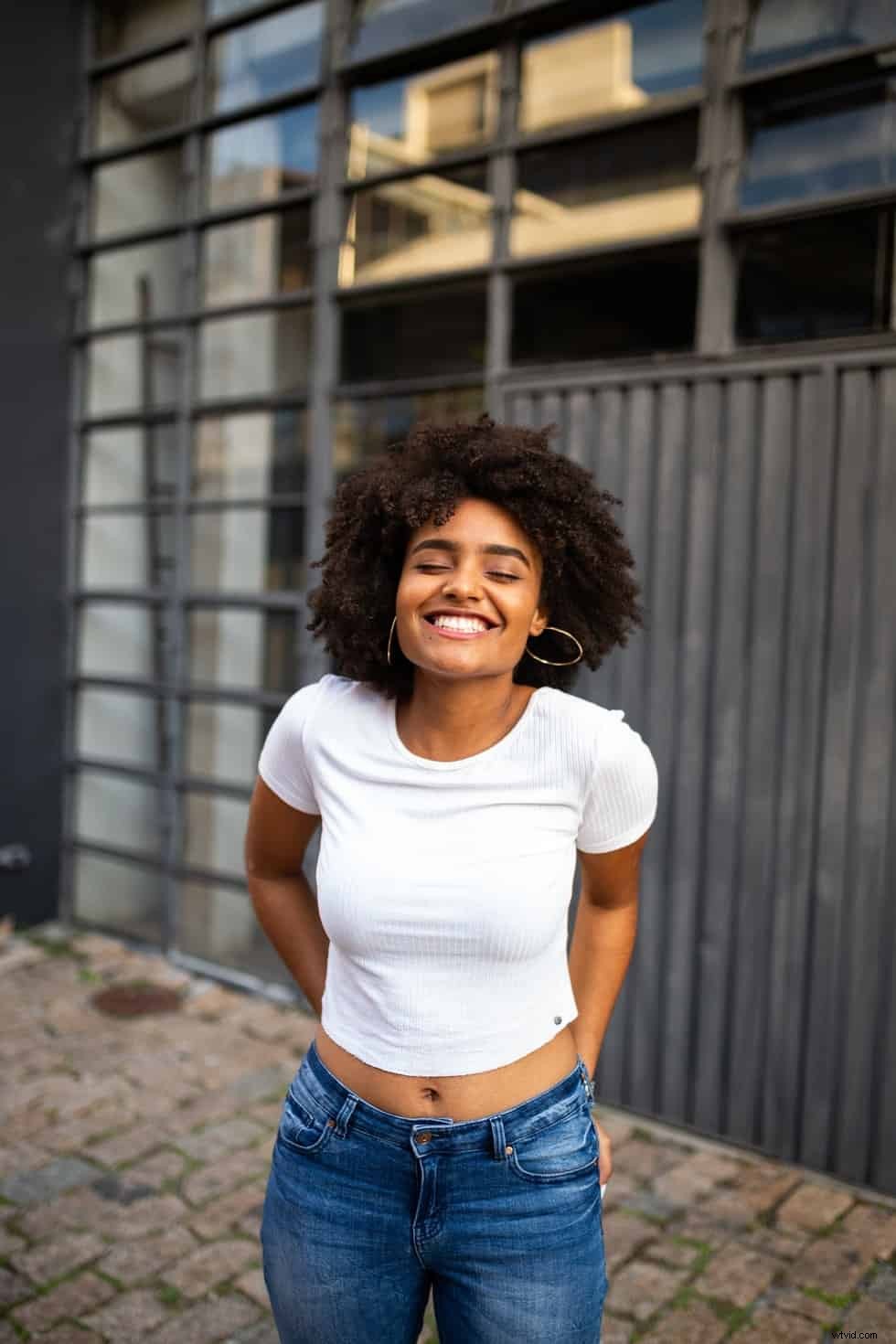
Možnost 2:Použijte nástroj štětec úprav
Když se rozhodujete, jak vybělit zuby v Lightroom, abyste zlepšili své fotografování, je nezbytné zvážit všechny nástroje, které máte k dispozici pro bělení zubů. Mimo přednastavený nástroj pro bělení zubů je nejlepší volbou tento kartáček. Tento štětec můžete použít k úpravě fotografií, kde předvolby Lightroomu nefungují tak dobře pro bělení zubů.
Krok 1:Klikněte na Nástroj štětec úprav
Když se díváte na jednu z fotografií, kterou chcete upravit, začněte tím, že přejdete do modulu Develop jako dříve a poté kliknete na nástroj Štětec úprav. Obvykle se nachází v pravé dolní části histogramu. Pokud jste nastavení nezměnili, můžete je také otevřít stisknutím K.
Krok 2:Vyberte velikost štětce
Dále vyberte velikost kartáčku, kterou chcete použít pro funkce Lightroom pro bělení zubů. To je funkčně totožné s použitím přednastaveného nástroje a zahrnuje stejné principy.
Dávám však přednost použití většího kartáčku pro zahájení bělení zubů kartáčkem namísto přednastaveného. Štětec není většinou tak přesný jako přednastavený, takže pokud jsou vaše nastavení nesprávná, uděláte nejprve velkou plochu, abyste snáze viděli, že došlo k problému. Po rychlé kontrole se můžete vrátit a provést podrobnou práci.
Krok 3:Změňte nastavení štětce
Když chcete vybělit zuby, Lightroom má mnoho možností, ale nejdůležitější je nastavení kartáčku. Nejlepším nastavením při rozhodování, jak bělit zuby v Lightroom, je malý kartáček s nízkým třením. Zuby již kontrastují se svým okolím, takže malé opeření pomáhá vytvářet ostřejší a jasnější obraz.
Dotyčná nastavení jsou blízko spodní části panelu, kousek nad možnostmi Auto Mask a Density. Hledejte je, až skončíte s bělením zubů.
Krok 4:Použijte štětec k malování přes zuby
Stejně jako dříve natřete zuby kartáčkem, jakmile dokončíte úpravu nastavení. Pokud se vám konečný výsledek nelíbí, vraťte svou práci zpět, upravte nastavení a pak znovu štěte, dokud nebudete spokojeni.

Uložení předvolby štětce po jejím vytvoření
Pokaždé, když se naučíte bělit zuby v Lightroom, trvá příliš dlouho, než si vyberete své možnosti. Personalizované předvolby tento problém řeší, zvláště pokud hodně fotografujete za podobných podmínek a dokážete předvídat, jak pravděpodobně budou zuby vypadat.
Krok 1:Vyberte efekt úpravy štětce
Při rozhodování, jak bělit zuby, má Lightroom spoustu možností. První částí ukládání přednastavení štětce je výběr samotného efektu. Po vybělení zubů může Lightroom uložit vaše aktuální nastavení jako novou předvolbu, ke které máte přístup více než jedním kliknutím.
Nepokoušejte se uložit mnoho předvoleb najednou. Místo toho uložte novou předvolbu pokaždé, když ji po fotografování vytvoříte. To minimalizuje plýtvání časem a soustředí vaše úsilí na nastavení, která jsou nejužitečnější.
Krok 2:Klikněte na tlačítko „Uložit aktuální nastavení jako novou předvolbu“
Po výběru nastavení klikněte na tlačítko a uložte je jako nové přednastavení. Toto je nejjednodušší část celého procesu. Pokud toto tlačítko po vybělení zubů v Lightroom nevidíte, pravděpodobně jste na špatném panelu nebo modulu.
Krok 3:Kliknutím na „Vytvořit“ uložíte předvolbu
Nakonec klikněte na tlačítko Vytvořit pro uložení předvolby bělení zubů. Kolik předvoleb uložíte, je jen na vás , ale doporučuji mít jen tolik, kolik chcete pravidelně používat.
Pokud jich není dost, měli byste přidat další. Pokud je jich příliš mnoho, můžete strávit více času jejich prohledáváním než jejich používáním, což vás jen zpomaluje. Zvažte možnost začít s několika společnými předvolbami a upravit je pro každý obrázek , spíše než se snažit uložit každou kombinaci, se kterou byste mohli začít.
